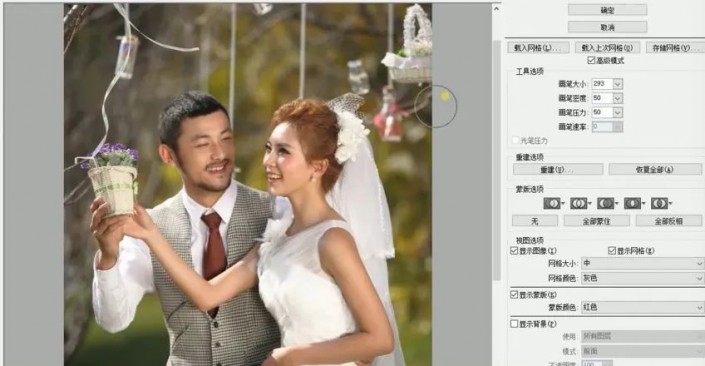婚纱后期,用PS中的色彩条件给婚纱进行修图
来源:公众号
作者:ps修图精修后期设计
学习:7545人次
教程通过PS给婚纱照片进行后期修图,教程中我们要用到PS中的曲线、可选颜色、色相饱和度、色彩平衡、通道等给照片进行修图,这些工具需要对色调有一定的把控,修出的照片会更加自然,视觉上也会有所不一样,具体教程如何做同学们通过教程来练习一下吧,相信通过练习可以制作的更好。
效果图:
操作步骤:
1.打开素材,调整曲线;
2.盖印所有图层,液化工具液化形体;
3.调整曲线,蒙版http://www.16xx8.com/tags/38847/填充黑色,把人物皮肤部分擦出来;
学习 · 提示
相关教程
关注大神微博加入>>
网友求助,请回答!
 新手学PS请到:www.16xx8.com
新手学PS请到:www.16xx8.com